Dashboard di eDiscovery (Premium) per i set di revisione
Suggerimento
eDiscovery (anteprima) è ora disponibile nel nuovo portale di Microsoft Purview. Per altre informazioni sull'uso della nuova esperienza di eDiscovery, vedere Informazioni su eDiscovery (anteprima).
Importante
La visualizzazione del profilo di ricerca è stata ritirata a partire dal 31 marzo 2024 e non è disponibile nei nuovi casi di eDiscovery.
Per alcuni casi in Microsoft Purview eDiscovery (Premium), è possibile che si disponga di un volume elevato di documenti e messaggi di posta elettronica che devono essere esaminati. Prima di avviare il processo di revisione, è possibile analizzare rapidamente il corpus per identificare le tendenze o le statistiche chiave che consentono di sviluppare la strategia di revisione. A tale scopo, è possibile usare il dashboard di eDiscovery (Premium) per i set di revisione per analizzare rapidamente il corpus.
Suggerimento
Se non si è cliente E5, usa la versione di valutazione delle soluzioni Microsoft Purview di 90 giorni per esplorare in che modo funzionalità aggiuntive di Purview possono aiutare l'organizzazione a gestire le esigenze di sicurezza e conformità dei dati. Iniziare ora dall'hub delle versioni di valutazione di Microsoft Purview. Informazioni dettagliate sui termini di registrazione e prova.
Nota
Per un periodo di tempo limitato, questa esperienza classica di eDiscovery è disponibile anche nel nuovo portale di Microsoft Purview. Abilitare l'esperienza eDiscovery classica del portale di conformità nelle impostazioni dell'esperienza di eDiscovery (anteprima) per visualizzare l'esperienza classica nel nuovo portale di Microsoft Purview.
Nel Portale di conformità di Microsoft Purview passare a eDiscovery > eDiscovery (Premium) per visualizzare l'elenco dei casi nell'organizzazione.
Selezionare un caso esistente.
Selezionare la scheda Set di revisione e quindi selezionare un set di revisione.
Nell'elenco a discesa Singoli risultati selezionare Visualizzazione profilo di ricerca.

Viene visualizzata la pagina Di visualizzazione profilo di ricerca . la prima volta che si visualizza questa pagina, vengono visualizzati tre widget predefiniti.

Selezionare il widget Nuovo e quindi selezionare uno degli elementi seguenti:

Scegliere dalla libreria: Visualizza una libreria predefinita di widget. Si seleziona un widget e quindi si seleziona Aggiungi per aggiungerlo ai widget nella pagina Di visualizzazione profilo di ricerca .
Creare un widget personalizzato: Visualizza una pagina a comparsa che è possibile usare per configurare un widget personalizzato.
Per creare un widget personalizzato, eseguire le operazioni seguenti nella pagina a comparsa Aggiungi widget :
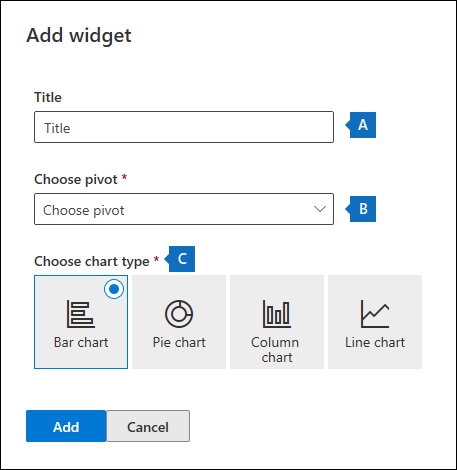
a. Digitare un nome per il widget, visualizzato nella barra del titolo del widget. È necessario assegnare un nome a un widget, ma è utile identificare i dati del widget.
b. Selezionare una proprietà nell'elenco a discesa Scegli pivot che verrà usata per i dati del widget. Gli elementi in questo elenco sono le proprietà ricercabili per gli elementi nel set di revisione. Per una descrizione di queste proprietà, vedere Campi dei metadati del documento in eDiscovery (Premium).For a description of these properties, see Document metadata fields in eDiscovery (Premium). Le opzioni pivot per il widget sono elencate nella colonna Nome campo ricercabile in questo argomento.
c. Selezionare un tipo di grafico per visualizzare i dati della proprietà pivot selezionata.
Selezionare Aggiungi per creare il widget personalizzato e visualizzarlo nella pagina Visualizzazione profilo di ricerca .
Selezionare ... nella barra del titolo del widget e quindi selezionare Applica condizione.

Nella pagina a comparsa selezionare un elemento nella chiave del widget o nel grafico del widget per creare un filtro.

Ripetere i passaggi da 1 a 2 per altri widget multipli.
Al termine, selezionare Salva come query per salvare le condizioni come nuova query di ricerca per il set di revisione.

Chiudere la visualizzazione Profilo di ricerca per tornare alla visualizzazione dei risultati della ricerca.
Se sono stati creati filtri visivi, la query risultante viene applicata ai risultati della ricerca visualizzati e la query di ricerca salvata nel passaggio 4 viene visualizzata in Query salvate. Per altre informazioni sulle query sui set di revisione, vedere Eseguire query sui dati in un set di revisione.